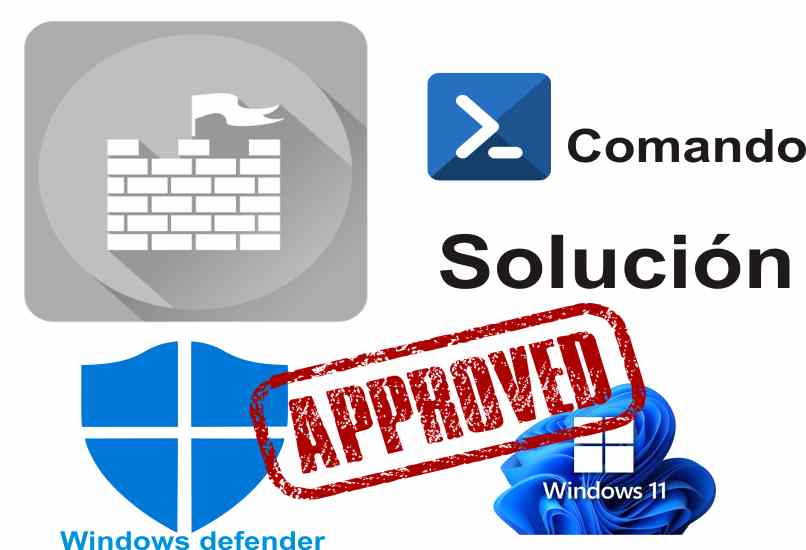¿Por qué no puedes abrir tu Windows defender en Windows 11 y cómo solucionarlo?

Windows defender es el antivirus que trae el mismo sistema operativo desde la versión 8 hasta la actual, además que bloquear y eliminar virus protege el sistema de programas o páginas sospechoso, en ocasiones es muy molesto, ya que da falsos positivos, pero de igual forma puedes eliminar el historial de Windows defender muy fácil.
En Windows 11 muchos usuarios han tenido problemas al momento de abrirlo, ya que se muestra un mensaje que dice ‘Necesitará una nueva aplicación para este enlace de Windows Defender’ la solución es muy simple lo único que necesitas hacer es restablecer de nuevo esta herramienta y listo, puedes usar un comando en PowerShell o restablecerla desde el apartado de ‘Aplicaciones y características’.
Un dato importante que debes saber es que Windows Defender recibe actualizaciones por medio de Windows Update, se recomienda también que verifiques que no tengas alguna actualización pendiente, o que corrijan estos tipos de errores, antes de proceder con una restauración de la seguridad de Windows, ya que es posible que solo necesite definición.
¿Cuál es la razón principal por la que Windows defender no funcione en tu PC Windows 11?
El error principal es cuando se instala un programa y él mismo crea incompatibilidad con este software, es muy común cuando se instala un antivirus o algún programa que use la carpeta raíz, complemento con C + + o Net Framework. Incluso después de desinstalar el programa de igual forma no se mostrará la seguridad de Windows (Windows defender).
También es importante saber que al instalar o activar una aplicación antivirus, la seguridad de Microsoft Defender se desactivará de forma automática. Y cuando desinstales el mismo, el antivirus de Windows Defender se volverá a activar solo. Por eso es muy común que después no abra Windows Defender ya que son programas relacionados.
Asimismo si se descarga de forma manual las definiciones de Windows defender, no se podrá abrir y pedirá un programa para abrirlo, y por supuesto no requiere de ninguno, ya que es una característica directa del sistema operativo.
¿De qué manera solucionar y abrir correctamente el Windows defender en tu ordenador?
No necesitas desinstalar la seguridad de Windows Defender para solucionar el problema, ya que con restablecerlo será suficiente, y puedes hacerlo de varias maneras. Las más recomendadas son las siguientes:
Usando el Powershell de Windows
- Da clic derecho sobre el botón de inicio de Windows y abre PowerShell con permisos de administrador.
- Escribes el comando ‘Get-AppxPackage Microsoft.SecHealthUI -AllUsers | Reset-AppxPackage’ y pulsas Enter.
- Al finalizar el proceso solo cerramos el PowerShell y abrimos la seguridad de Windows ya que no se requiere un reinicio del PC.
Ejecutando cómo administrador Windows defender
No se puede abrir la interfaz de Windows defender sin una acción usando un comando directo. Por eso es necesario darle una función en este caso indicaremos que realice una análisis tipo 1 con el fin de solucionar el error de que el mismo no abre. Para hacerlo solo debes:
- Abrir la herramienta símbolo del sistema o CMD con permisos de administrador.
- Ejecutamos el comando "%ProgramFiles%\Windows Defender\MpCmdRun.exe" -Scan -ScanType 1
- Cuando el procedimiento termine cerramos el programa y listo.
¿Cómo saber si se solucionó de forma correcta el Windows defender en tu computadora?
Es muy simple solo debes proceder abrir la seguridad de Windows si la misma abre con normalidad es porque el problema se soluciono. Pero es importante saber que en ocasiones se repara el error y el mismo se presenta de nuevo en un tiempo. Por eso para estar seguro debes reiniciar tu PC cada vez que corrijas con el comando.
Reiniciando tu PC
Una vez termines de reiniciar el PC debemos revisar que el mismo se abre con normalidad con fin de usar la seguridad de Windows para mantenernos protegidos. Verifica que todo marcha bien siguiendo la siguiente ruta:
- Pulsa la tecla inicio o da clic sobre el botón.
- Entra en configuración y luego en ‘Actualización y seguridad’.
- Abre ‘Seguridad de Windows’ si lo logras es porque se ha reparado esta herramienta.
Si tienes algún problema relacionado con la seguridad de Windows no dudes en consultar el soporte técnico de Microsoft con el fin de solucionar cualquier problema relacionado con las nuevas características del sistema.